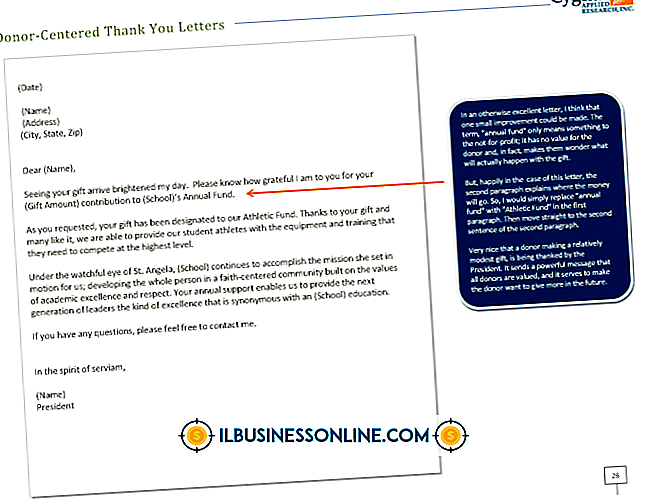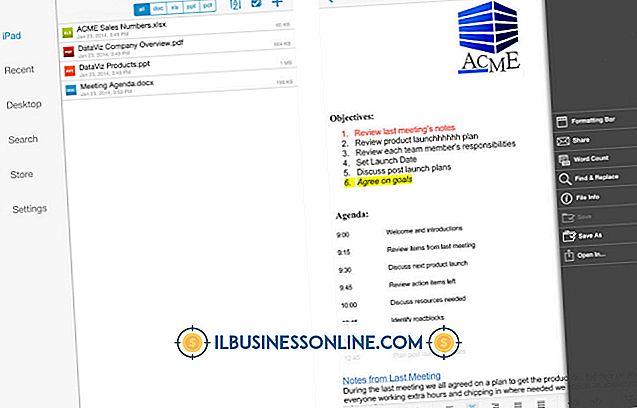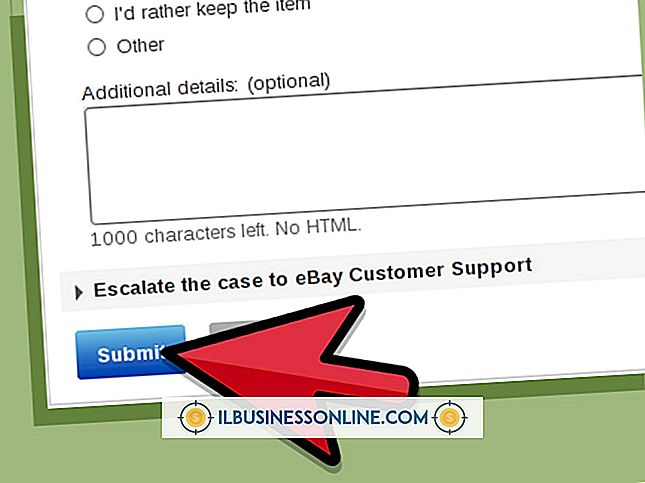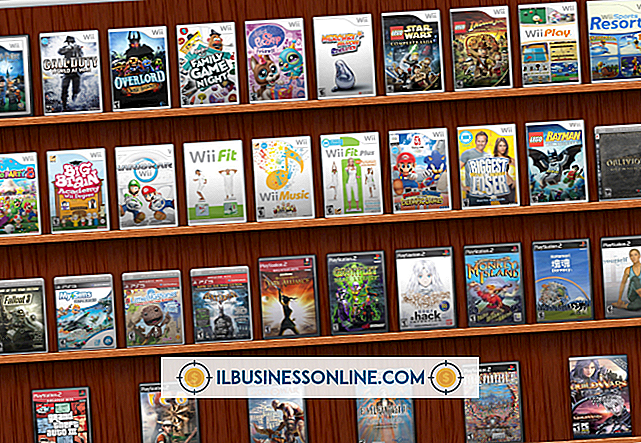मेरे iPhone पर नए ऐप्स क्यों डाउनलोड नहीं होंगे?

डाउनलोड के लिए एक मिलियन से अधिक ऐप उपलब्ध हैं, और उनमें से कई मुफ्त या केवल 99 सेंट की लागत वाले हैं, अधिकांश iPhone उपयोगकर्ताओं ने ऐप स्टोर में सबसे अधिक उपयोग करने के लिए झुका है जो कि डिवाइस को पेश करना है। IPhone के बारे में सबसे सुविधाजनक चीजों में से एक यह है कि डाउनलोड और एप्लिकेशन की स्थापना पूरी तरह से स्वचालित है - आपको एक फ़ाइल स्थान का चयन करने, एक फ़ोल्डर नाम बनाने या अपने सेटअप विकल्प चुनने की आवश्यकता नहीं है। यदि आपका स्मार्टफ़ोन नए एप्लिकेशन डाउनलोड करने से इनकार करता है, तो समस्या के स्रोत को इंगित करने के लिए अपने डिवाइस के समस्या निवारण का प्रयास करें।
अपना डेटा कनेक्शन जांचें
पुष्टि करें कि आपका iPhone वायरलेस या डेटा कनेक्शन से जुड़ा है। होम स्क्रीन से "सेटिंग" खोलें और फिर "एयरप्लेन मोड, " यदि लागू हो तो बंद करें। यदि आप अपने घर या कार्यालय में नहीं हैं, या यदि आपके पास सार्वजनिक हॉट स्पॉट तक पहुंच नहीं है, तो "सेलुलर" मेनू खोलें और पुष्टि करें कि सेलुलर डेटा चालू है। यदि आप उपलब्ध वायरलेस नेटवर्क की सीमा के भीतर हैं, तो "वाई-फाई" मेनू खोलें और सुनिश्चित करें कि आपका डिवाइस आपके स्थानीय हॉट स्पॉट से जुड़ा हुआ है। यदि आपके नेटवर्क के लिए सिग्नल बार एक खराब कनेक्शन को इंगित करता है, तो अपने राउटर या एक्सेस प्वाइंट के करीब जाने का प्रयास करें।
अपने Apple ID में साइन इन करें
ऐप स्टोर से ऐप डाउनलोड और इंस्टॉल करने के लिए, आपको सबसे पहले अपनी ऐप्पल आईडी लॉग इन करनी होगी। यदि आपने किसी इंस्टॉलेशन को रोक दिया है और बाद में इसे फिर से शुरू किया है, तो आपका सत्र समाप्त हो सकता है। इसी तरह, आपने कई बार गलत तरीके से अपना पासवर्ड दर्ज किया होगा, जिससे ऐप स्टोर सभी डाउनलोड बंद हो जाएगा। ऐप स्टोर में, "फीचर्ड" स्पर्श करें और फिर नीचे पृष्ठ पर स्क्रॉल करें। अपना खाता नाम स्पर्श करें और फिर "Apple आईडी देखें" चुनें। यदि आपका सत्र समाप्त हो गया है, तो iOS आपको अपना पासवर्ड पुनः दर्ज करने के लिए संकेत देगा। यदि आप अपने लॉगिन क्रेडेंशियल्स को याद नहीं कर सकते हैं, तो "iForgot" को स्पर्श करें और ऑनस्क्रीन संकेतों का पालन करें।
App Store को पुनरारंभ करें
यदि आप इंटरनेट से जुड़े हैं और आपके Apple ID में साइन इन हैं, तो ऐप स्टोर में डाउनलोड फंक्शन फ्रीज हो सकता है। एप्लिकेशन को जबरन बंद करने के लिए, कार्य स्विचर को लाने के लिए होम बटन को दो बार दबाएं और फिर ऐप स्टोर के ऊपर स्क्रीनशॉट पर स्वाइप करें। ऐप को होम स्क्रीन से रिलॉन्च करने से ऐप स्टोर की नई कॉपी मेमोरी में लोड हो जाएगी। यदि समस्या बनी रहती है, तो अपने डिवाइस को बंद करें और फिर से चालू करें; यह डिवाइस की मेमोरी से iOS को प्रभावित करने वाले किसी भी कीड़े को साफ कर सकता है।
अपना फ़ोन अपडेट करें
यदि आपके वाहक से iOS के लिए एक अपडेट उपलब्ध है, तो अपने iPhone को अपग्रेड करने का प्रयास करें, क्योंकि समस्या आपके वर्तमान ओएस में बग के कारण हो सकती है। जब आप वायरलेस या डेटा कनेक्शन से कनेक्ट होते हैं, तो आपके iPhone को स्वचालित रूप से आपको एक नए अपडेट की सूचना देनी चाहिए, लेकिन आप iTunes में अपडेट की जांच भी कर सकते हैं। "सेटिंग | सामान्य | सॉफ़्टवेयर अपडेट | डाउनलोड और इंस्टॉल करें" को स्पर्श करके नवीनतम सॉफ़्टवेयर अपग्रेड डाउनलोड करें। इससे पहले कि आप अपना फ़ोन अपडेट करें, iCloud या iTunes का उपयोग करके अपने डेटा का बैकअप लेना सुनिश्चित करें।